Nawigacja: Obsługa aplikacji systemu kasowego > Ustawienia aplikacji > Zarządzanie użytkownikami > |
» Dostępne tylko w Dotykačce NIEOGRANICZONE. « |
|---|
Dotykačka wspiera samodzielną sprzedaż wielu sprzedawców na jednej kasie. Na jednym urządzeniu kasowym i pod jedną licencją dzięki temu w ramach jednego zakładu może użytkować Dotykačkę wiele samodzielnych podmiotów, tzw. sprzedawców. Można to wykorzystać, jeśli z jakiegoś powodu konieczne jest, aby poszczególni użytkownicy kasy wystawiali oddzielne rachunki. Fiskalizują jednak zawsze na jednej podłączonej kasie fiskalnej.
Każdego samodzielnego sprzedawcy w kasie dotyczą następujące informacje:
•Ma wypełnione dane o własnej firmie. Dane te są wykorzystywane do nagłówka/stopki w paragonie.
•Stosuje własny numer i prefiks do numeracji paragonów, dokumentów anulowanych i faktur.
•Może skorygować druk paragonów i drukowane dane na paragonach zgodnie ze swoimi preferencjami.
•Nie ma dostępu do wszystkich opcji Ustawienia aplikacji Dotykačka. Powiązane uprawnienia użytkownika do ustawienia aplikacji są ignorowane u sprzedawcy.
•W Historii i Zestawieniu utargów widzi tylko rachunki, które sam wystawił. Do danych pozostałych sprzedawców nie ma dostępu.
•W ustawieniach Mapy stołów może parkować rachunki do przyporządkowanych stołów.
|
•Domyślny rachunek użytkownika w kasie (Admin) ma standardowo dostęp do danych i ustawień każdego samodzielnego sprzedawcy. •Wszyscy sprzedawcy udostępniają te same produkty, dlatego dobrze jest dla każdego sprzedawcy utworzyć samodzielną kategorię produktów. •W Dotykačce w chmurze samodzielnym sprzedawcą jest zwykły użytkownik. Standardowo sprzedawca nie ma dostępu do Dotykački w chmurze. •Sprzedawca zawsze kieruje się ustawieniem opodatkowania w kasie. Dla wszystkich użytkowników/sprzedawców obowiązuje jednolite ustawienie płatnik/niepłatnik VAT. |
Tworzenie samodzielnego sprzedawcy w skrócie:
1.Utwórz nowy rachunek użytkownika lub otwórz istniejący.
2.Ustaw rachunek użytkownika jako samodzielny sprzedawca i dostosuj jego ustawienia.
3.Ustaw PIN do rachunku użytkownika i zapisz zmiany.
4.Wyloguj się z kasy. Po zalogowaniu się sprzedawca może rozpocząć sprzedaż.
Jak utworzyć samodzielnego sprzedawcę?
|
Przejdź przez boczne menu na ekranie głównym do Ustawienia aplikacji i kliknij Zarządzanie użytkownikami. Tutaj utwórz nowego użytkownika lub już istniejącego użytkownika oznacz jako samodzielnego sprzedawcę. Tę możliwość znajdziesz w dolnej części ekranu otwartego rachunku użytkownika. |
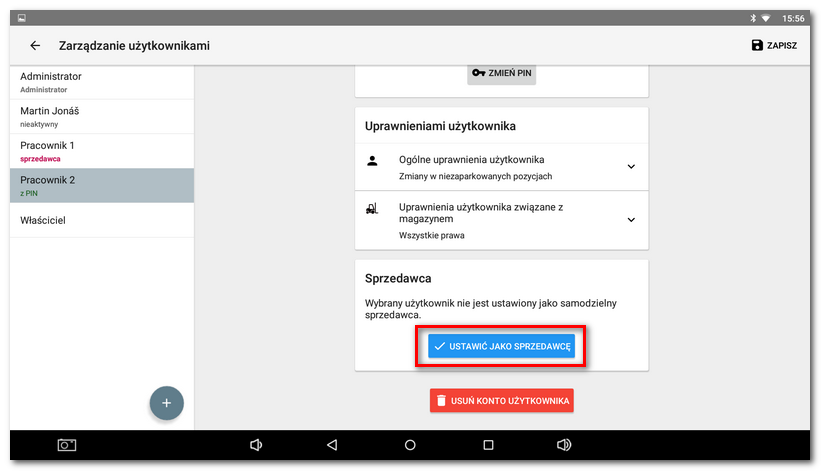
|
Każdego sprzedawcę zalecamy chronić PIN-em,aby nikt inny nie mógł sprzedawać w jego imieniu. Jak tylko oznaczysz sprzedawcę, przycisk zmieni się na USTAWIENIE SPRZEDAWCY. Kliknij ponownie ten przycisk, w ten sposób przejdziesz do ustawień, które są identyczne dla każdego sprzedawcy. |
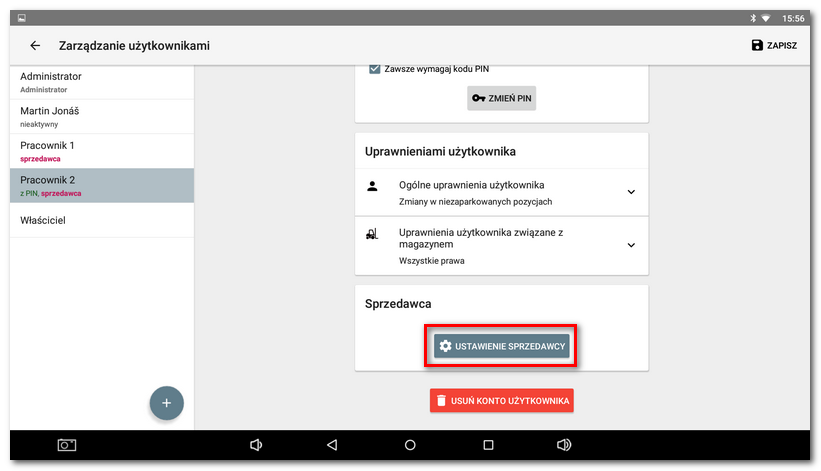
|
Określ ustawienia dla każdego sprzedawcy. Możesz ustawić własne informacje o firmie, które zostaną użyte do nagłówka/stopki drukowanych dokumentów, numeracji paragonów i możliwości druku paragonów. |
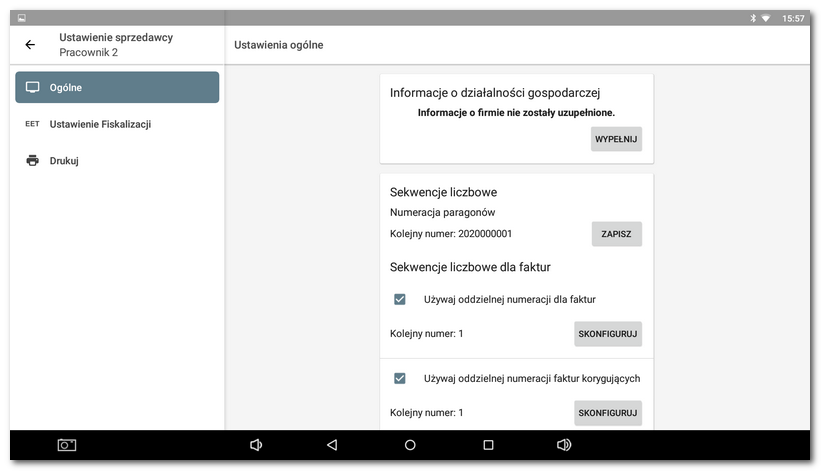
|
Dla każdego sprzedawcy w numeracji paragonów jest automatycznie stosowany prefiks literowy A–Z. W przypadku pierwszego sprzedawcy paragony będą zaczynać się na literę A, następne B. Oczywiście możesz dostosować przedrostek według własnych preferencji. |
|
Teraz wystarczy zalogować się do kasy jako dany użytkownik. Użytkownik pracujący na kasie jako samodzielny sprzedawca jest widoczny w nagłówku na ekranie głównym. W taki sam sposób jego rachunki są oznakowane w Historii. Filtrowanie rachunków sprzedawcy w historii jest możliwe przez prosty wybór nazwy sprzedawcy z rozwijanego menu Wystawione przez pracownika. |
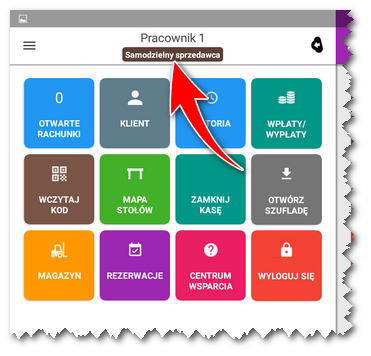
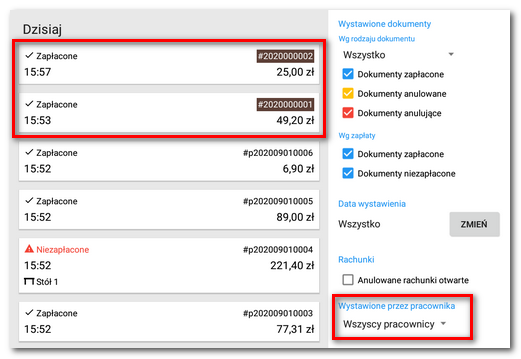
Z perspektywy sprzedaży samodzielny sprzedawca nie ma żadnych ograniczeń. Po zalogowaniu się może więc rozpocząć sprzedaż pod swoim rachunkiem. Należy pamiętać, że do kasy zawsze należy zalogować się pod swoim rachunkiem.
Jak usunąć sprzedawcę?
Zestawienie dotyczące wszystkich samodzielnych sprzedawców w kasie z opcją usunięcia sprzedawcy znajdziesz w opcji Ustawienia aplikacji w części Zarządzanie sprzedawcami.
|
W celu szybkiego zalogowania/wylogowania sprzedawców można do Dotykački podłączyć czytnik chipów. Wylogowanie lub zalogowanie można prosto przeprowadzić przez przyłożenie czipu do czytnika. Wówczas kasa automatycznie Cię zaloguje lub wyloguje. W tych ustawieniach można ponadto aktywować automatyczne wylogowanie użytkownika po wystawieniu dokumentu (zamknięcie rachunku). |